时间:2019-08-12 09:03:37 作者:liuchanghua 来源:系统之家 1. 扫描二维码随时看资讯 2. 请使用手机浏览器访问: https://m.xitongzhijia.net/xtjc/20190812/161444.html 手机查看 评论 反馈
驱动精灵是一款集驱动管理和硬件检测于一体的驱动管理和维护工具。还带有开机检测功能,如果有小伙伴不喜欢想要关闭开机检测功能应该怎么办呢?下面小编就为大家介绍如何关闭驱动精灵开机检测功能。
方法/步骤
1、首先找到驱动精灵快捷方式,启动软件,单击开始 程序 找到驱动精灵,单击软件快捷方式打开软件

2、已经启动驱动精灵,单击打开软件窗口右上角的设置图标,找到设置菜单

3、这时在软件弹出的下拉菜单,单击选择“设置”进行软件设置
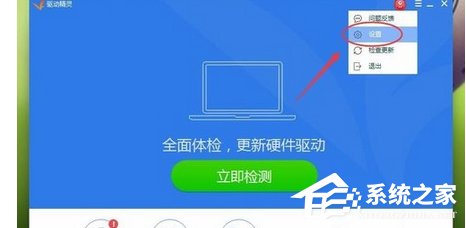
4、弹出设置对话框,默认是综合设置,单击最后一个“提醒设置”

5、接着我们在设置的第一项有个垃圾清理提醒,现在选的是“开机自动检测垃圾”现在要把这个功能关掉,选择第二项“开机不自动检测垃圾”
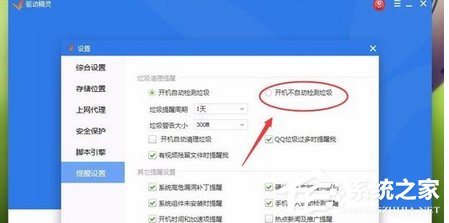
6、设置完成,不要忘记保存,单击“确定”,完成设置

7、最后我们设置完成,关闭软件,最好重启一下电脑,查看软件设置情况

以上就是驱动精灵关闭开机检测的操作步骤啦,大家都学会了吗?还想了解更多的软件教程请关注系统之家。
发表评论
共0条
评论就这些咯,让大家也知道你的独特见解
立即评论以上留言仅代表用户个人观点,不代表系统之家立场